前言:
话机的开机设定等操作请参考“D20 IP话机开通配置操作”
本篇教程只介绍如何手动修改IP地址等相关操作
准备工作:
①请客户提供可上外网的内网IP地址以供IP话机使用;
②确认客户外网的出口是哪个运营商的;
为方便更好的进行演示操作,假设分配给IP话机的内网IP地址信息如下:
内网IP地址: 192.168.110.123
掩码:255.255.255.0
网关:192.168.110.1
外网运营商:电信
附D20 IP话机键盘说明图(软按键依次从左至右,定义为软按键①、软按键②、软按键③、软按键④):
第1步:
话机通电开机,在进入待机画面后,按软按键④→按数字键7和2,屏幕显示“密码”界面,如下图:
第2步:
输入密码,按键顺序如下:
按数字键2→按数字键3→按数字键6→按三次数字键4→按两次数字键6,最后按“OK”键,成功后,会进入“高级设置”界面,如下图:
第3步:
继续按键,顺序如下:
按数字键3→按数字键1→按数字键2,此时屏幕显示“IPv4设置”界面,如下图:
第4步:
按软按键③(下图红框按键),“DHCP”会变成“STATIC IP”,如下图: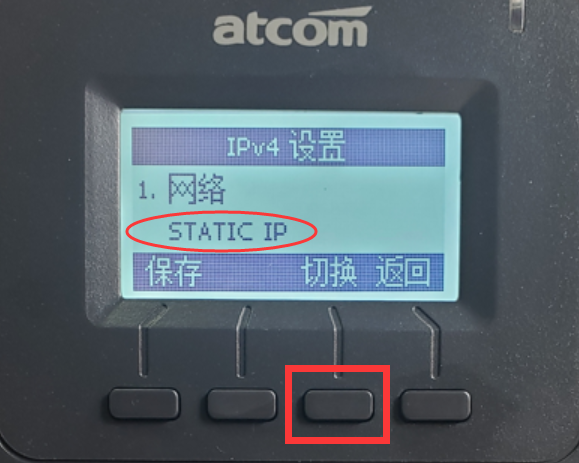
第5步:
准备开始设置IP地址信息,按一下导航键下箭头键(下图红圈键),屏幕显示如下内容: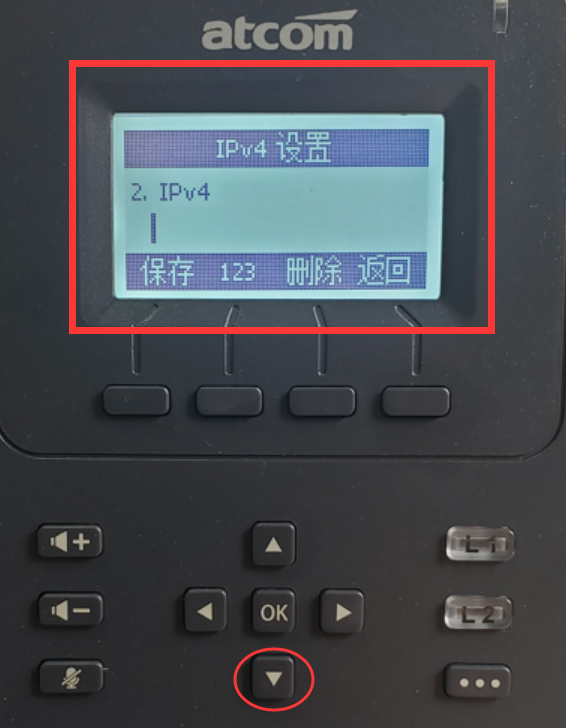
第6步:
直接输入客户提供的内网IP地址(直接按对应的数字键即可,“.”的话按“*”号键),效果如下图:
第7步:
输入完IP地址后,不用按“保存”按键!直接再按一下导航键下箭头键,出现“子网掩码”界面,把掩码也输入进去,如下图效果:
第8步:
掩码输入完后,继续按一下导航键下箭头键,输入默认网关信息,效果如下图:
第9步:
依次类推,把首选DNS信息输入进去,效果如下图:
第10步:
继续把备用DNS信息也输入进去(如果只有一个DNS信息,备用DNS信息可以不用输入,直接看第11步),效果如下图:
第11步:
全部信息输入完成后,按软按键①(保存信息),至此话机手动IP设定完成。
第12步:
将配置好的话机接入客户内网,同时将自己的电脑接入客户内网,可以Ping通话机IP地址的情况下,继续后续的话机开通信息配置(详情参考“D20 IP话机开通配置操作”的第5步开始)
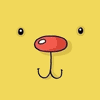

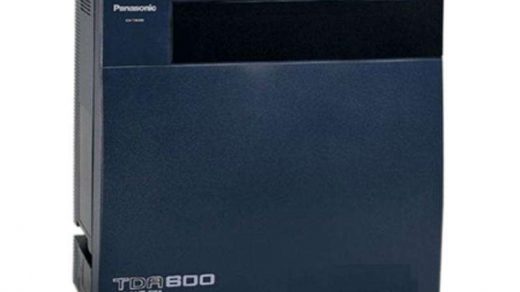

1 Response
[…] 前言:任何设备在开通前,必须确保已清空所有配置,新设备除外。本篇教程只适用于客户内网是DHCP模式的,如需手动修改话机IP地址,请参考“D20 IP话机手动修改IP地址操作” […]